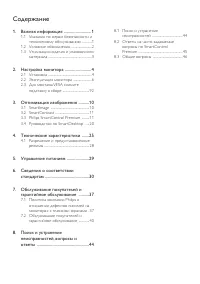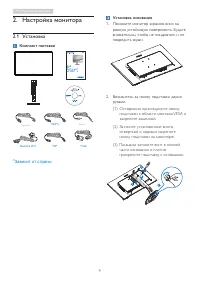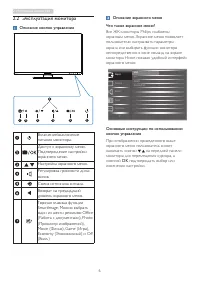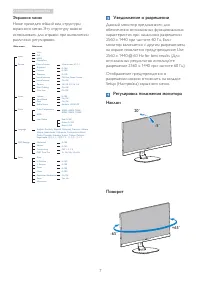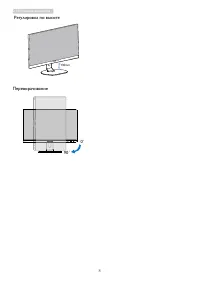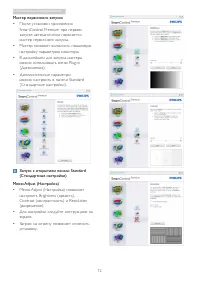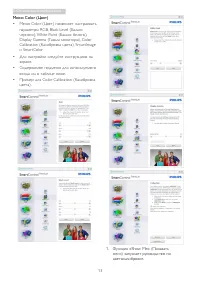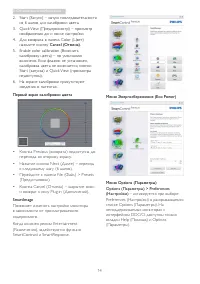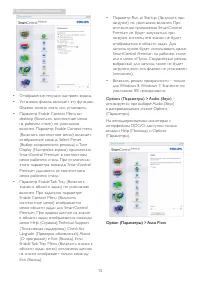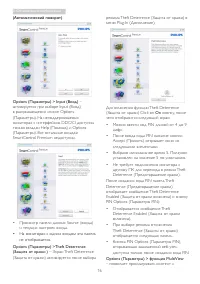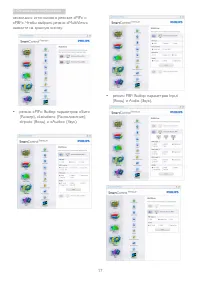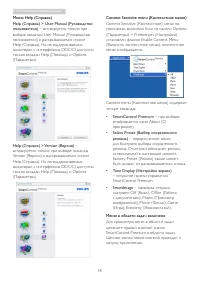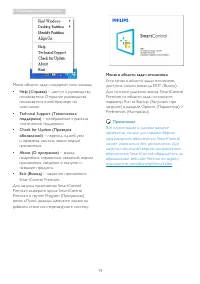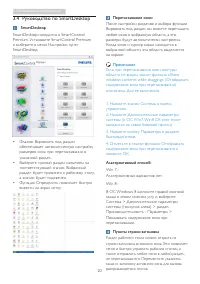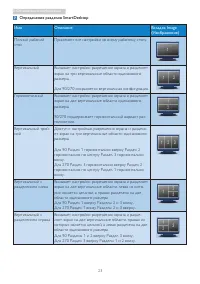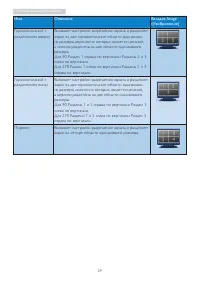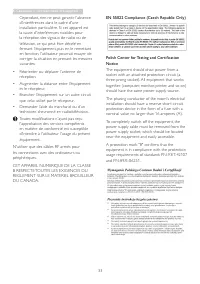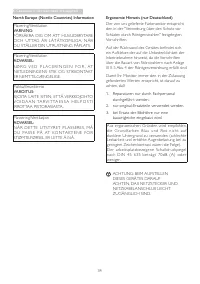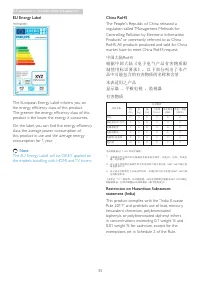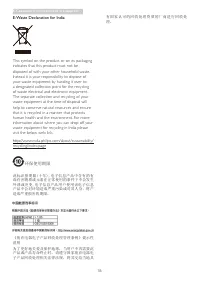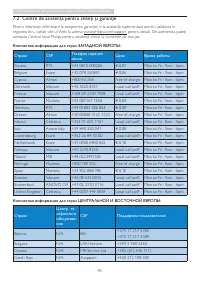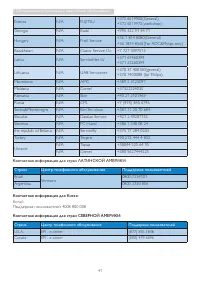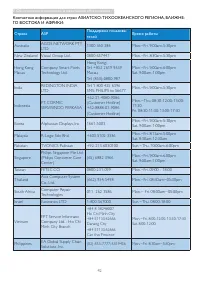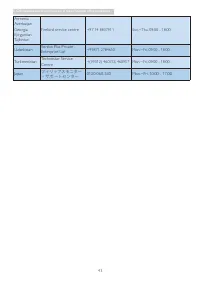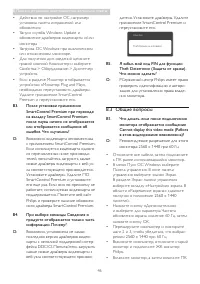Monitor Philips 258B6QJEB/00 – Bedienungsanleitung im pdf-Format kostenlos online lesen. Wir hoffen, dass sie Ihnen helfen wird, alle Fragen zu lösen, die Sie bei der Bedienung Ihrer Geräte haben könnten.
Wenn Sie noch Fragen haben, stellen Sie diese bitte in den Kommentaren im Anschluss an die Anleitung.
Die Anleitung wird geladen bedeutet, dass Sie warten müssen, bis die Datei heruntergeladen ist und Sie sie online lesen können. Einige Anleitungen sind sehr umfangreich, weshalb es von Ihrer Internetgeschwindigkeit abhängt, wie lange es dauert, bis sie angezeigt werden.
18
3. Оптимизация изображения
Меню Help (Справка)
Help (Справка) > User Manual (Руководство
пользователя)
– активируется только при
выборе команды User Manual (Руководство
пользователя) в раскрывающемся списке
Help (Справка). На неподдерживаемых
мониторах с интерфейсом DDC/CI доступны
только вкладки Help (Помощь) и Options
(Параметры).
Help (Справка) > Version (Версия)
–
активируется только при выборе команды
Version (Версия) в раскрывающемся списке
Help (Справка). На неподдерживаемых
мониторах с интерфейсом DDC/CI доступны
только вкладки Help (Помощь) и Options
(Параметры).
Context Sensitive menu (Контекстное меню)
Context Sensitive (Контекстное) меню по
умолчанию включено. Если на панели Options
(Параметры) > Preferences (Настройки)
установлен флажок Enable Context Menu
(Включить контекстное меню), контекстное
меню отображается.
Context menu (Контекстное меню) содержит
четыре команды:
• SmartControl Premium
– при выборе
отображается окно About (О
программе).
• Select Preset (Выбор сохраненного
режима)
– иерархическое меню
для быстрого выбора сохраненного
режима. Отметкой обозначен режим,
используемый в настоящий момент.
Factor y Preset (Режим) также может
быть вызван из раскрывающегося списка.
• Tune Display (Настройка экрана)
– открытие панели управления
Smar tControl Premium.
• SmartImage
– проверка текущих
настроек: Off (Выкл.), Office (Работа
с документами), Photo (Просмотр
изображений), Movie (Фильм), Game
(Игра), Economy (Экономичный).
Меню в области задач включено
Для просмотра меню в области задач
щелкните правой кнопкой значок
Smar tControl Premium в области задач.
Щелчок значка левой кнопкой приводит к
запуску приложения.
Haben Sie noch Fragen?Haben Sie Ihre Antwort nicht im Handbuch gefunden oder haben Sie andere Probleme? Stellen Sie Ihre Frage in dem unten stehenden Formular und beschreiben Sie Ihre Situation genau, damit andere Personen und Experten sie beantworten können. Wenn Sie wissen, wie Sie das Problem einer anderen Person lösen können, teilen Sie es ihr bitte mit :)